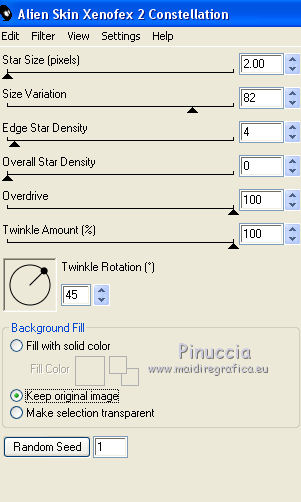|
NEW YEAR 2015

Gerrie je te remercie de me permettre de traduire tes tutoriels.
Ici vous pouvez trouver l'original de ce tutoriel.

Ce tutoriel est une création ©Pspmagnifique et il ne peut pas être copié sur d'autres sites, ni être proposé au téléchargement.
La même chose vaut pour ma traduction.
Le tutoriel a été réalisé avec Corel14 et traduit avec CorelX2, mais il peut également être exécuté avec les autres versions.
Suivant la version utilisée, vous pouvez obtenir des résultats différents.
Depuis la version X4, la fonction Image>Miroir a été remplacée par Image>Renverser horizontalment,
et Image>Renverser avec Image>Renverser verticalemente.
Dans les versions X5 et X6, les fonctions ont été améliorées par la mise à disposition du menu Objets.
Avec la nouvelle version X7 nous avons encore Miroir et Renverser, mais avec nouvelles différences.
Consulter, si vouz voulez, mes notes ici
Certaines dénominations ont changées entre les versions de PSP.
Les plus frequentes dénominations utilisées:


Nécessaire pour réaliser ce tutoriel:
Matériel ici
Merci: pour les tubes Hebe, Hjr et Gina.
Le wordart est de Gerrie.
Modules Externes.
consulter, si nécessaire, ma section de filtre ici
Alien Skin Xenofex 2 - Constellation ici
Vizros (nel materiale).
Animation Shop qui

Si vous voulez utiliser vos propres couleurs, n'hésitez pas à changer le mode et l'opacité des calques
Ouvrir le masque dans PSP et le minimiser avec le reste du matériel.
Ouvrir les tubes et sur chacun d'eux:
Réglage>Nettété>Masque flou.

1. Placer en avant plan la couleur #dddcd6,
et en arrière plan la couleur #3f2c22.
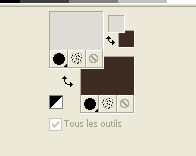
Préparer un dégradé de premier plan/arrière plan, style Linéaire.
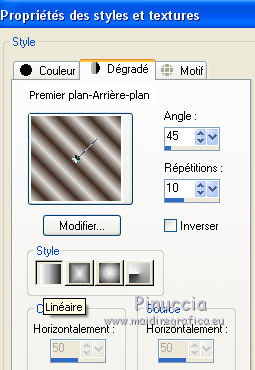
2. Activer l'image de fon "pspMagnifique", qui sera la base de votre travail.
***
Si vous voulez coloriser, notez les valeurs de Tonalité (T) et Saturation (S) de cotre couleur d'arrière plan
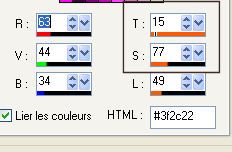
Réglage>Teinte et Saturation>Coloriser, et écrivez les valeurs.
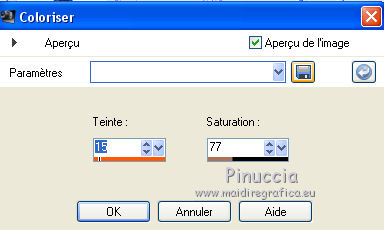
***
3. Calques>Nouveau calque raster.
Remplir  le calque du dégradé. le calque du dégradé.
6. Calques>Nouveau calque de masque>A partir d'une image.
Ouvrir le menu deroulant sous la fenêtre d'origine et vous verrez la liste des images ouverts.
Sélectionner le masque fractal_6_3.

Calques>Fusionner>Fusionner le groupe.
Effets>Effets de bords>Accentuer davantage.
Calques>Fusionner>Tous.
4. Activer le tube woman157_ByHebe - Édition>Copier.
Revenir sur votre travail et Édition>Colelr comme nouveau calque.
Déplacer  le tube à gauche. le tube à gauche.

Effets>Effets 3D>Ombre portée, à choix.
5. Activer le tube klok - Édition>Copier.
Revenir sur votre travail et Édition>Colelr comme nouveau calque.
Positionner  bien le tube. bien le tube.
Effets>Effets 3D>Ombre portée, à choix.
6. Activer le tube woman437_ByHebe - Édition>Copier.
Revenir sur votre travail et Édition>Colelr comme nouveau calque.
Déplacer  le tube à droite. le tube à droite.

Calques>Dupliquer.
Calques>Fusionner>Fusionner le calque de dessous.
7. Activer le wordart pspmagnifique Gerrie 2015 happy new year - Édition>Copier.
Revenir sur votre travail et Édition>Colelr comme nouveau calque.
Positionner  bien le tube. bien le tube.
8. Dupliquer l'image avec shift+d.
Minimisez votre travail et travaillez sur la copie.
9. Image>Ajouter des bordures - 2 pixels, symétrique, couleur d'avant plan.
Calques>Convertir en calque raster.
Dupliquer ce calque 5 fois.
Vous positionner sur le calque du bas de la pile.
Calques>Affichage>Calque actif uniquement.

10. Effets>Modules Externes>Vizros 4 - Box.
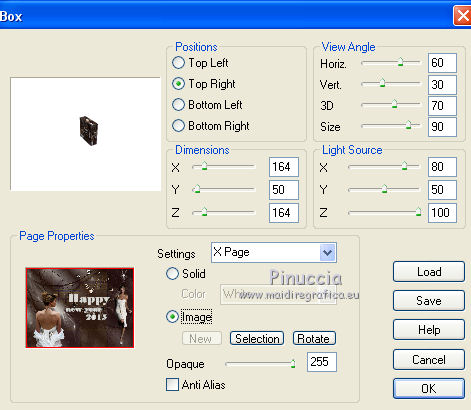
Activer l'outil Baguette magique 

et cliquer sur la partie blanche pour la sélectionner.

Presser CANC sur le clavier 
Sélections>Désélectionner tout.
Édition>Copier.
Revenir sur votre travail et Édition>Coller comme nouveau calque.
Effets>Effets 3D>Ombre portée, à choix.
11. Revenir sur la copie de votre travail.
Fermer le premier calque et vous positionner sur le calque de dessus.

Effets>Modules Externes>Vizros 4 - Box.
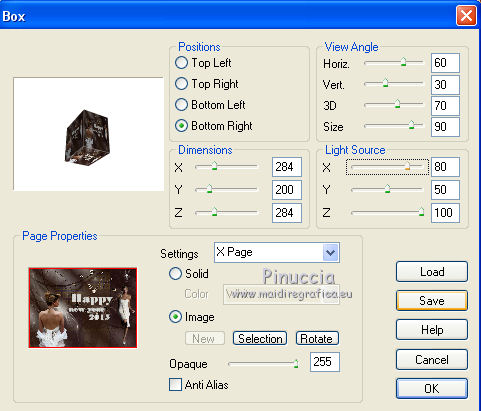
Sélectionner la partie blanche avec l'outil Baguette magique 
Presser CANC sur le clavier.
Sélections>Désélectionner tout.
Édition>Copier.
Revenir sur votre travail et Édition>Coller comme nouveau calque.
Effets>Effets 3D>Ombre portée, à choix.
12. Revenir sur la copie de votre travail.
Fermer le deuxième calque et vous positionner sur le calque de dessus.
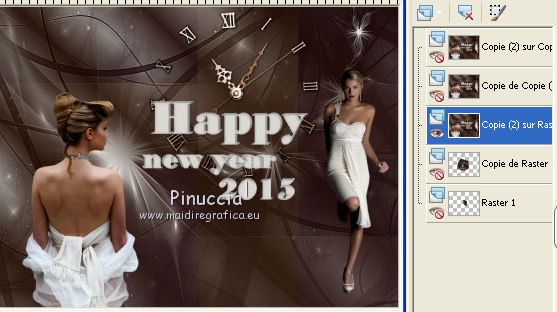
Effets>Modules Externes>Vizros 4 - Box.
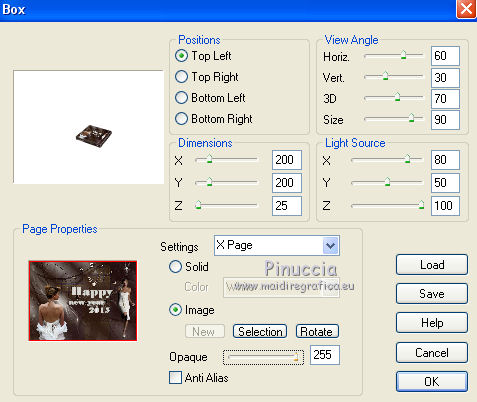
Sélectionner la partie blanche avec l'outil Baguette magique 
Presser CANC sur le clavier.
Sélections>Désélectionner tout.
Édition>Copier.
Revenir sur votre travail et Édition>Coller comme nouveau calque.
Effets>Effets 3D>Ombre portée, à choix.
13. Revenir sur la copie de votre travail.
Fermer le troisième calque et vous positionner sur le calque de dessus.
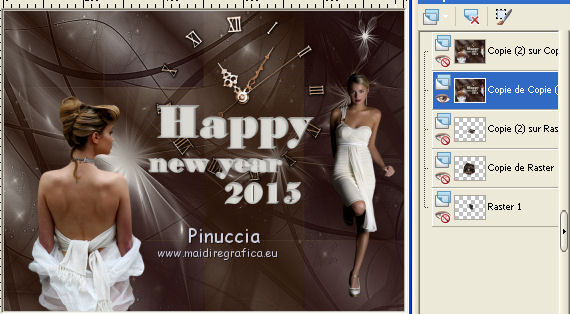
Effets>Modules Externes>Vizros 4 - Box.

Sélectionner la partie blanche avec l'outil Baguette magique 
Presser CANC sur le clavier.
Sélections>Désélectionner tout.
Édition>Copier.
Revenir sur votre travail et Édition>Coller comme nouveau calque.
Effets>Effets 3D>Ombre portée, à choix.
14. Revenir sur la copie du travail.
Fermer le quatrième calque et vous positionner sur le calque de dessus.
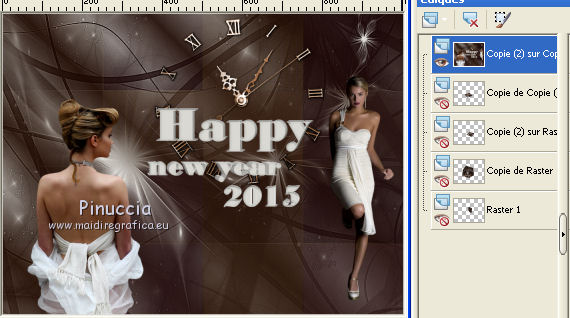
Effets>Modules Externes>Vizros 4 - Box.
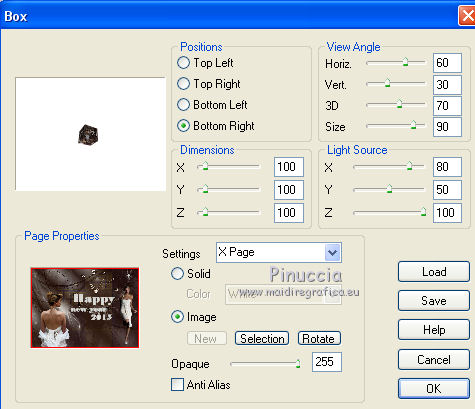
Sélectionner la partie blanche avec l'outil Baguette magique 
Presser CANC sur le clavier.
Sélections>Désélectionner tout.
Édition>Copier.
Revenir sur votre travail et Édition>Coller comme nouveau calque.
Effets>Effets 3D>Ombre portée, à choix.
15. Maintenant vous pouvez positionner  les boxs à votre convenance. les boxs à votre convenance.
Vous pouvez aussi roter our reflecter ou renverser.
Mon résultat ci-dessous.

16. Activer le tube hjr_champagneglazen - Édition>Copier.
Revenir sur votre travail et Édition>Coller comme nouveau calque.
Positionner  le tube sur un box. le tube sur un box.

Effets>Effets 3D>Ombre portée, à choix.
17. Signer votre travail sur un nouveau calque.
18. Vous positionner sur le calque du bas de la pile.
Active le template "image 1" - - Édition>Copier.
Revenir sur votre travail et Édition>Coller comme nouveau calque.
19. Calques>Fusionner>Tous.
20. Activer l'outil Sélection au lasso  point à point. point à point.

Tracer une sélections autour du template, compris les verres.

Sélections>Inverser.
21. Effets>Modules Externes>Alien Skin Xenofex 2 - Constellation.
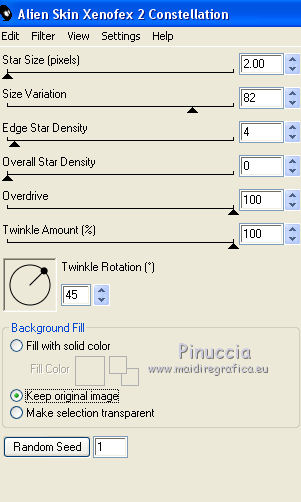
Sélections>Désélectionner tout.
Édition>Copier.
Ouvrir Animation Shop et Édition>Coller>Coller come une nouvelle animation.
22. Revenir sur PSP.
Édition>Annuler Désélectionner tout.
Édition>Annuler Constellation.
Effets>Modules Externes>Alien Skin Xenofex 2 - Constellation, cliquer une fois sur Random Seed et ok.
Sélections>Désélectionner tout.
Édition>Copier.
Revenir sur Animation Shop et Édition>Coller>Coller après l'image active.
23. Encore une fois sur PSP.
Édition>Annuler Désélectionner tout.
Édition>Annuler Constellation.
Effets>Modules Externes>Alien Skin Xenofex 2 - Constellation, cliquer une fois sur Random Seed et ok.
Sélections>Désélectionner tout.
Édition>Copier.
Animation Shop: Édition>Coller>Coller après l'image active.
24. Contrôler le résultat en cliquant sur Visualiser l'animation 
et sauvegarder au format gif.
Vos versions. Merci beaucoup à tous.

Olimpia

Nanette

Felinec

Maryvonne

Si vous avez des problèmes, ou des doutes, ou vous trouvez un link modifié, ou seulement pour me dire que ce tutoriel vous a plu, vous pouvez m'écrire.
12 Décembre 2014
|







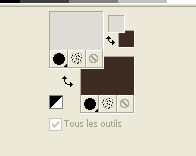
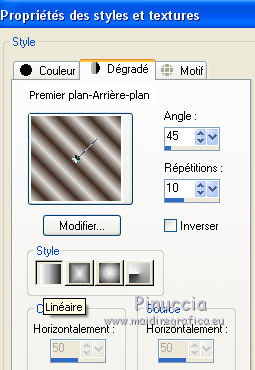
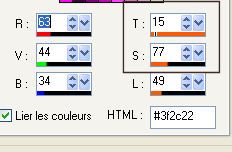
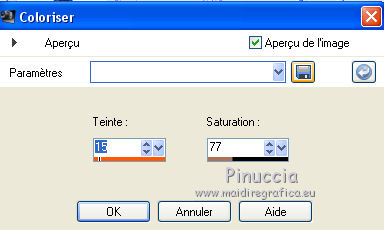
 le calque du dégradé.
le calque du dégradé.
 le tube à gauche.
le tube à gauche.


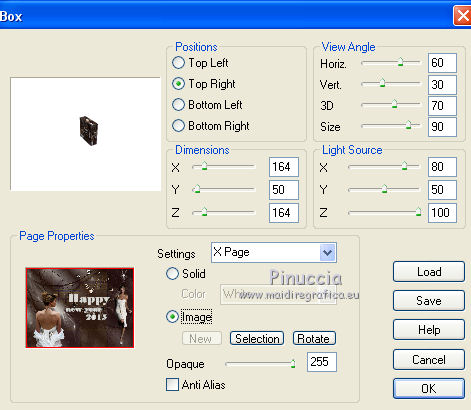





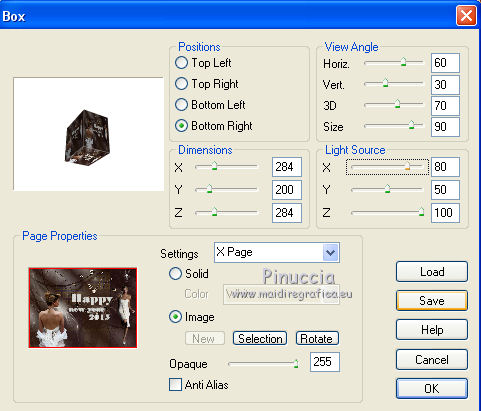
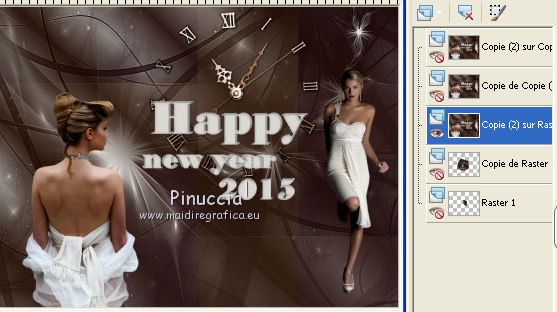
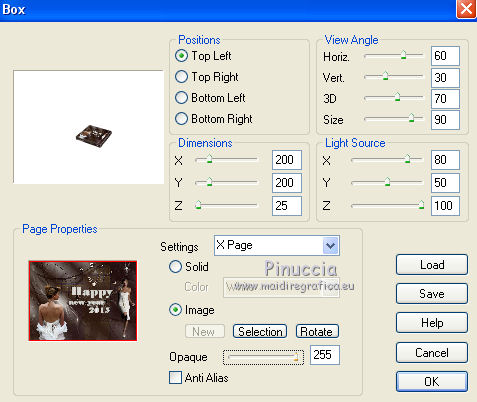
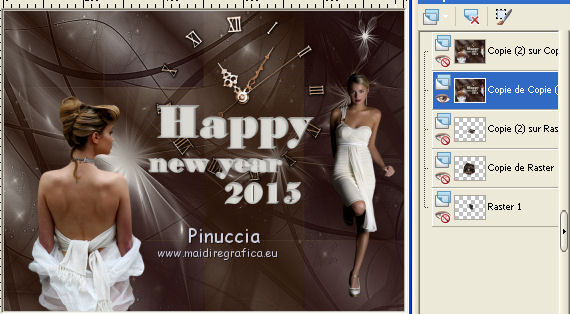

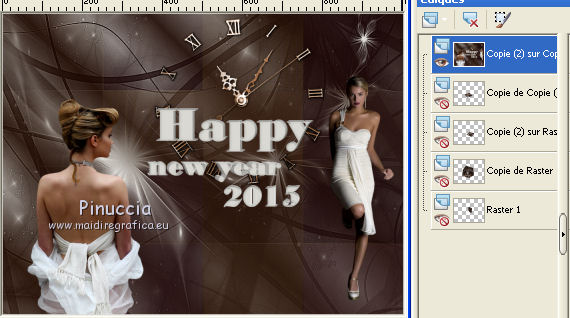
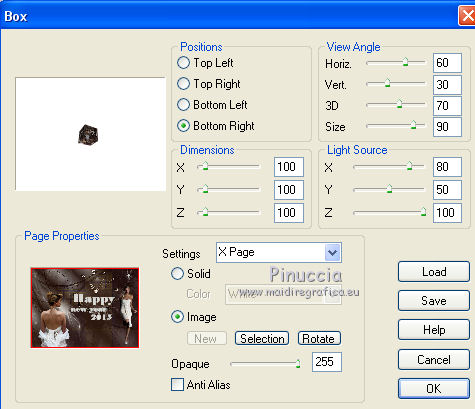


 point à point.
point à point.